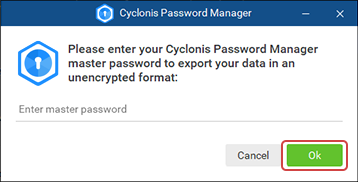Importation et exportation de coffres Cyclonis Password Manager chiffrés
Importation de données de coffre-fort chiffrées
- Cliquez sur le menu Fichier dans le coin supérieur gauche de l'application. Sélectionnez l' option Importer/Exporter, puis sélectionnez Importer le coffre-fort chiffré.
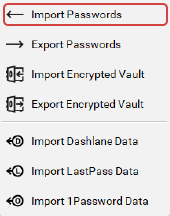
- Choisissez le fichier spécifique à partir duquel vous souhaitez importer vos données.
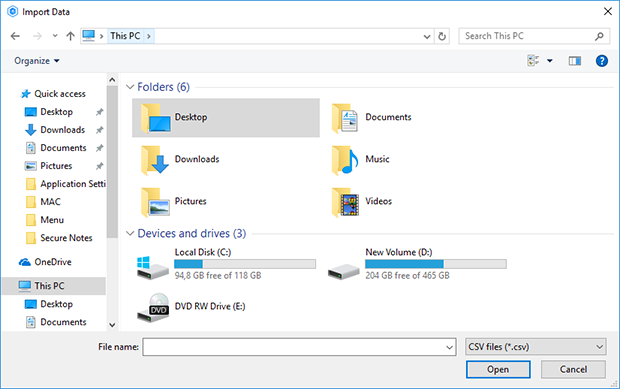
- Cliquez sur

- Entrez votre mot de passe principal, si nécessaire, et cliquez sur OK.
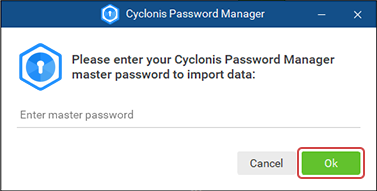
- Cliquez sur OK pour fermer la fenêtre Importation terminée.
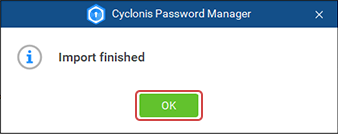
Exportation de données de coffre-fort chiffrées
- Cliquez sur le menu Fichier dans le coin supérieur gauche de l'application. Sélectionnez l' option Importer/Exporter, puis sélectionnez Exporter le coffre-fort chiffré.
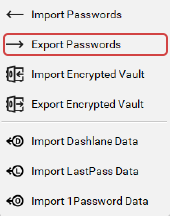
- Sélectionnez un emplacement où vous souhaitez exporter votre coffre-fort chiffré.
- Entrez un nom pour le fichier de coffre-fort chiffré dans le champ Nom de fichier.
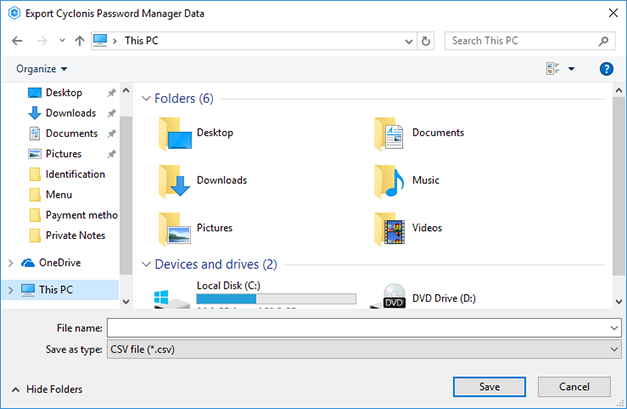
- Cliquez sur.

- Entrez votre mot de passe principal, si nécessaire, et cliquez sur OK.
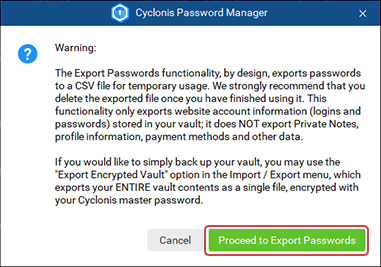
- Cliquez sur OK pour fermer la fenêtre Exportation terminée avec succès.